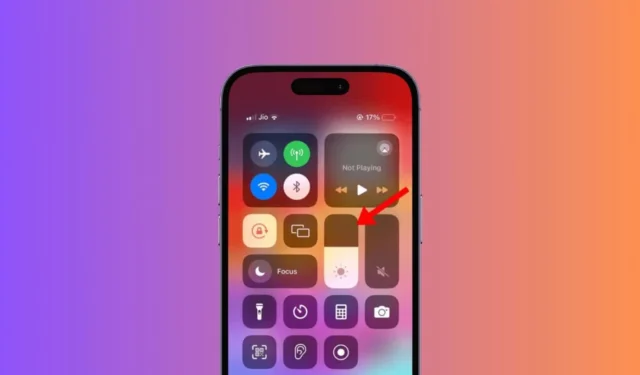
Votre iPhone est plus intelligent que vous ne le pensez ; il possède certaines fonctionnalités qui non seulement vous rendront productif, mais contribueront également à économiser la batterie.
L’une des fonctionnalités les plus utiles d’un iPhone consiste à ajuster la luminosité de l’écran en fonction de l’environnement ou du niveau de la batterie. L’écran de l’iPhone continue de s’atténuer automatiquement, ce qui est en fait une fonctionnalité, mais de nombreux utilisateurs le confondent avec un défaut.
L’écran de l’iPhone continue de s’assombrir ? 6 façons de résoudre ce problème
Quoi qu’il en soit, si vous ne souhaitez pas que votre iPhone assombrit l’écran lorsque vous l’utilisez activement, vous devez apporter quelques modifications aux paramètres de l’iPhone.
Ci-dessous, nous avons partagé quelques méthodes de travail pour résoudre le problème de gradation continue de l’écran de l’iPhone. Commençons.
1. Désactivez la fonction de luminosité automatique
Eh bien, la luminosité automatique est la fonctionnalité responsable du problème de gradation de l’écran de l’iPhone. Par conséquent, si vous ne souhaitez pas que l’écran de votre iPhone s’assombrisse automatiquement, vous devez désactiver la fonction de luminosité automatique.
1. Pour commencer, lancez l’ application Paramètres sur votre iPhone.

2. Lorsque l’application Paramètres s’ouvre, faites défiler vers le bas et appuyez sur Accessibilité .

3. Sur l’écran Accessibilité, appuyez sur Affichage et taille du texte .

4. Sur l’écran suivant, désactivez la bascule pour Luminosité automatique .

C’est ça! Désormais, l’iPhone n’ajustera plus automatiquement le niveau de luminosité.
2. Ajustez manuellement la luminosité de l’écran
Après avoir désactivé la fonction de luminosité automatique, vous devez régler manuellement la luminosité de l’écran. Le niveau de luminosité que vous définirez ici deviendra permanent jusqu’à ce que vous activiez la luminosité automatique ou ajustiez à nouveau le niveau de luminosité.

Pour régler manuellement la luminosité de l’écran de votre iPhone, ouvrez le Centre de contrôle. Pour ouvrir le Centre de contrôle, faites glisser votre doigt depuis le coin supérieur droit.
Sur le centre de contrôle, recherchez le curseur de luminosité et ajustez-le selon vos besoins.
3. Désactivez les fonctionnalités d’attention
Les fonctionnalités Attention Aware sont une autre raison pour laquelle l’iPhone atténue automatiquement l’affichage. Par conséquent, si vous ne souhaitez pas que votre iPhone atténue la luminosité de l’écran, vous devez également désactiver les fonctionnalités Attention-Aware. Voici ce que vous devez faire.
1. Pour commencer, lancez l’ application Paramètres sur votre iPhone.

2. Lorsque l’application Paramètres s’ouvre, appuyez sur Accessibilité .

3. Sur l’écran Accessibilité, appuyez sur Face ID & Attention .

4. Sur l’écran suivant, désactivez la bascule pour Attention Aware Features .
.

C’est ça! Cela devrait désactiver les fonctionnalités Attention Aware sur votre iPhone.
4. Désactivez la fonction True Tone
True Tone est une fonctionnalité qui ajuste automatiquement la couleur et l’intensité de l’affichage en fonction des conditions d’éclairage de l’environnement.
Si vous ne souhaitez pas que votre iPhone ajuste automatiquement l’affichage, vous souhaiterez également désactiver cette fonctionnalité.
1. Lancez l’ application Paramètres sur votre iPhone.

2. Lorsque l’application Paramètres s’ouvre, appuyez sur Affichage et luminosité .

3. Sur l’écran Affichage et luminosité, désactivez le bouton True Tone .

C’est ça! C’est ainsi que vous pouvez désactiver la fonction True Tone sur votre iPhone pour que l’écran de l’iPhone continue de s’assombrir automatiquement.
5. Éteignez le quart de nuit
Bien que Night Shift n’assombrisse pas l’écran, il déplace automatiquement les couleurs de votre écran vers l’extrémité la plus chaude du spectre de couleurs après la tombée de la nuit.
Cette fonctionnalité est censée vous aider à passer une meilleure nuit de sommeil, mais vous pouvez la désactiver si vous ne l’aimez pas.
1. Lancez l’ application Paramètres sur votre iPhone.

2. Lorsque l’application Paramètres s’ouvre, appuyez sur Affichage et luminosité .

3. Ensuite, appuyez sur Night Shift .

4. Sur l’écran suivant, désactivez le bouton à côté de Planifié .

C’est ça! Voici comment désactiver la fonction Night Shift sur votre iPhone.
6. Désactivez la fonction de verrouillage automatique
Si votre iPhone est configuré pour verrouiller l’écran automatiquement, juste avant de verrouiller l’écran, il assombrit l’écran pour vous informer que l’écran est sur le point d’être verrouillé.
Ainsi, le verrouillage automatique est une autre fonctionnalité qui assombrit l’écran de votre iPhone. Bien que nous ne recommandons pas de désactiver la fonction de verrouillage automatique, nous partagerons néanmoins les étapes pour vous en informer.
1. Lancez l’ application Paramètres sur votre iPhone.

2. Lorsque l’application Paramètres s’ouvre, appuyez sur Affichage et luminosité .

3. Sur Affichage et luminosité, appuyez sur Verrouillage automatique .

4. Sélectionnez le verrouillage automatique sur Jamais .

C’est ça! Voici comment désactiver la fonction de verrouillage automatique de votre iPhone.
Voici donc quelques-unes des meilleures méthodes de travail pour résoudre le problème de gradation de l’écran de l’iPhone. Si vous avez besoin de plus d’aide sur ce sujet, faites-le-nous savoir dans les commentaires. De plus, si vous trouvez ce guide utile, n’oubliez pas de le partager avec vos amis.




Laisser un commentaire